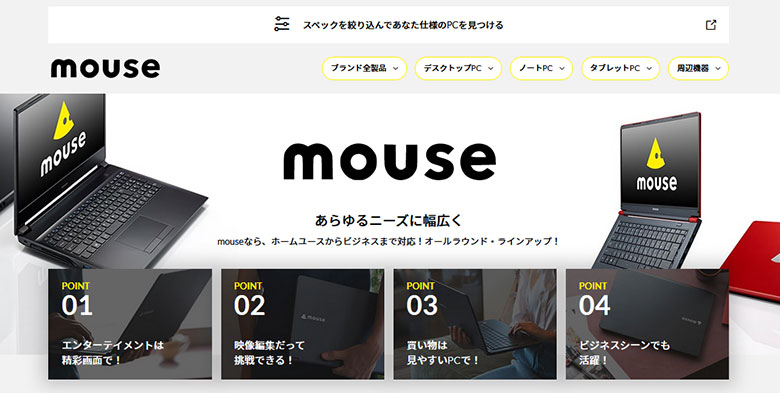どうも、元ゲームイラストアートディレクターのハシケン(@conteanime)です。
デジタルで絵やイラストを描きたいと思っても、どんなパソコンを選べばいいか…って結構悩みませんか?
そこで今回は絵やイラストを描くためのパソコンに必要なスペックから選ぶ時のコツ、さらに2024年の最新おすすめパソコンまでを実際に15年以上絵の仕事で生きてきたプロ目線もふまえわかりやすくお届けします。

目次
2024年最新!イラストや絵を描く時おすすめのノートパソコン&デスクトップPC4選

当サイト主催のイラスト講座の様子です
結論からお伝えすると、2024年時点でデジタルお絵描きを普通に楽しめるパソコンスペックは以下のようなレベルとなります。
- モニター・・・フルHD(1980✕1080)以上
- CPU・・・intel core i5以上
- メモリ・・・8GB以上(できたら16GB)
- ストレージ・・・SSD200GB以上(HDDなら1TB)

それはデジタルで快適にストレスなく絵を描こうと思ったら、一般的に求められるスペックよりも多少は上のレベルにしておくのが鉄則ということなんです。
要求されるスペックそのままだと、すごく大きかったり密度の細かいイラストを描こうとするとパソコン側の処理がもたついてイライラする状況が増えるかもしれません。

©2021- 株式会社Create Arvhives. All Rights Reserved.
なので不愉快なくこれからお絵描きしていきたいなら、上記をベースとしつつ予算の許す範囲で少し高めのスペックを狙っておくのが快適にパソコンで絵を描く秘訣ということになります。

以下ではそんな絵を描くスペックを十分満たして安心して使える最新パソコン機種をいくつか例として紹介するので、参考にしてください。
①不安なくデジタル絵が描きだせる、標準スペックのデスクトップPC
mouse MH-I5U01

| OS | Windows 11 Home 64ビット |
|---|---|
| CPU | インテル® Core™ i5-14400 プロセッサー |
| グラフィックス | インテル® UHD グラフィックス 730 |
| メモリ | 16GB (8GB×2 / デュアルチャネル) |
| ストレージ | 500GB (NVMe Gen4×4) |
| 価格 | 139,800円(税抜127,091円)~ |
安定したスペックの割に通常価格13万円代と限界まで価格がおさえられたデスクトップ型パソコンで、ストレスやコストをおさえて気楽にデジタルお絵描きが始められます。
ちなみに、最低限このくらいのレベルの機種を買っておけば購入後も安心して使っていけると考えてください。
また通常別売りとなるキーボードやマウスも最初からついているので、これからはじめて絵を描いていきたい人の最初の一台としてもちょうどいいでしょう。
②イラスト以外にもやりたいことが何でも楽しめる、優秀スペックのデスクトップ型PC ★現在セール中
mouse MH-I7U01

| OS | Windows 11 Home 64ビット |
|---|---|
| CPU | インテル® Core™ i7-14700 プロセッサー |
| グラフィックス | インテル® UHD グラフィックス 770 |
| メモリ | 16GB (8GB×2 / デュアルチャネル) |
| ストレージ | 500GB (NVMe Gen4×4) |
| 価格 | 7/31まで期間限定セール5,000円OFF⇒164,800円(税抜149,819円)~ |
シンプルな絵を描くだけなら十分すぎるスペックで、高品質なデザインやYouTubeなどの動画編集でも使っていけるレベルです。
もちろんその分①よりは値段が上がりますが、ここまでの機種を選んでおけば処理速度でストレスを感じることもなく安心して使っていけるでしょう。
①との大きな違いはCPUとグラフィックス性能なので、予算も意識しながらどれくらいの快適な環境を手に入れたいかで考えて下さい。
③お手頃価格なのに安心スペック、どこでも画面広々イラスト制作が楽しめるノートPC ★現在セール中
mouse F7-I5I01BK-B

| OS | Windows 11 Home 64ビット |
|---|---|
| CPU | インテル® Core™ i5-1235U プロセッサー |
| グラフィックス | インテル® Iris® Xe グラフィックス |
| メモリ | 32GB (16GB×2 / デュアルチャネル) |
| ストレージ | 1TB (NVMe) |
| モニタ | 17.3型液晶パネル(ノングレア) |
| 価格 | 7/31まで期間限定セール10,000円OFF⇒139,800円(税抜127,091円)~ |
ノートPCの平均サイズは15インチ前後ですが、この機種は17.3インチとかなりの広さがあるのでノートでも余裕のある状態でゆったりお絵かきが楽しめます。
クリスタなど絵を描くソフトを開き、別ウィンドウに絵の資料を出したりYouTubeなどの動画を見ながら描くことも可能です。
メモリ32GB&ストレージ1TBと十分なスペックの割に通常価格14万円台と非常にコスパのすぐれた良機種なので、家の好きな場所で気楽にデジタルお絵描きを始めたい人にとってちょうどいい一台になるんじゃないでしょうか。
④お絵描き以外だってめいっぱい楽しめる、コスパ十分の優秀スペックノートPC ★現在セール中
mouse K7-I7G50BK-A

| OS | Windows 11 Home 64ビット |
|---|---|
| CPU | インテル® Core™ i7-12650H プロセッサー |
| グラフィックス | NVIDIA® GeForce RTX™ 2050 Laptop GPU |
| メモリ | 32GB (16GB×2 / デュアルチャネル) |
| ストレージ | 1TB (NVMe Gen4×4) |
| モニタ | 17.3型 液晶パネル (ノングレア) |
| 価格 | 7/31まで期間限定セール15,000円OFF⇒184,800円(税抜168,000円)~ |
こちらも画面が17.3インチと広めの機種です。このレベルを選んでおけば、絵以外の最新ゲームや細かい動画編集・大型のデザイン等どんな作業がやりたいときでも快適に楽しめるでしょう。
平均的にスペックが高く、特にこれといった弱点も見当たりません。
もし今スペックの良さとコストパフォーマンスを両立したお絵描き用のノートPCを探しているなら、これ以上の機種はなかなか見つからないんじゃないでしょうか。
デジタルイラストにはノートよりデスクトップPCが基本的におすすめ!

アイキャッチイラストサンプル
上のアイキャッチ程度のイラストは、ノートでもデスクトップでも描けると思って大丈夫です。
ただし『作業領域』という要素があります。一般的にデジタルで絵を描く時は、画面が大きければ大きいほど比例して作業効率も向上します。
物理的にモニターが狭いとどうしても描く時に拡大・縮小操作を繰り返すので、効率悪い状況が生じてしまいます。絵の資料をウィンドウで一緒に開きたいときも、画面が狭いと困難です。
ノートでも絵は描けますが、携帯性や機材スペースを除けばお絵かき環境として快適に絵を描けるのはプロの目から見ても間違いなくデスクトップだといえます。

- 10インチ…絵を描くのは基本的に厳しい
- 13インチ…持ち運ぶならこのくらいがラク、ただ本気で絵を描くならまだ狭い
- 15インチ…少し重くなるので持ち出すなら良いカバンで、このサイズなら絵も描きやすい
- 17インチ…大きい分重いので家限定だが、描く広さ的には申し分なし!

ノートPCで絵を描くメリット
- 持ち運んで好きなとこで絵が描ける
- 寝っ転がっても使える
- スペースがデスクトップより少なくて済む
ノートPCで絵を描くデメリット
- 画面サイズと解像度に一定の上限がある
- 大きくなると重さが増え、携帯性が損なわれる
- デスクトップより拡張性が低い
デスクトップPCで絵を描くメリット
- 画面が大きく、複数モニターも可能
- 購入後にスペックを増やすこともしやすい
- 端子が多く色々接続できる
デスクトップPCで絵を描くデメリット
- 机が必須
- ノートよりも場所を取る
- 処分がノートより手間
イラストや絵を描くパソコンに必要なスペックの詳細一覧

©2021- 株式会社Create Arvhives. All Rights Reserved.
あらためて、デジタル絵を描くためにPCを新たに選ぶ際に特にスペックで意識すべきポイントは次の5つです。
- モニター・・・フルHD(1980✕1080)以上
- CPU・・・intel core i5以上
- メモリ・・・8GB以上(できたら16GB)
- ストレージ・・・SSD200GB以上(HDDなら1TBが最近の標準)
- グラフィックボード・・・(必須ではないけどあった方が快適)

①モニターはなるべく大きく、解像度の高いものを
小さいモニターで長い間作業してると確実に目が疲れるので、予算やスペースのゆるすかぎり大きなサイズを選ぶのがコツです。
解像度はフルHD(1980✕1080)以上必須でノートPCなら最低15インチ以上、デスクトップなら21インチ以上のサイズがおすすめです。形は正方形でなく横長ワイドにしましょう。
また液晶モニターには【グレア】【ノングレア】という2種類があります。

グレアは左端の画面のように光沢がありつやつやして一見綺麗ですが、絵を描くために長い間凝視して使ってるとかなり目にキます。
逆にノングレアはむだな光沢がない分、パッと見の鮮やかさこそないですが目への負担は少ないので絵を描く際に向いています。
②CPUはcore i5以上が基本

CPUは指示を処理するパソコンの核とも言える部分です、intel core i5以上が現在PCでデジタル絵を描く上での標準レベルとなります。
低い性能のCPUだとパソコンの処理速度が落ちてしまいます。ソフトの処理が進まなかったり、描いた絵の加工がなかなか実行されないなどストレスの原因になりかねません。
ただ、ほかとくらべて安価だからといってCeleronのCPUが入ったパソコンを買うのはやめておきましょう。快適に描く作業とはかなり遠い結果になってしまいます。

③メモリは最低でも8GB満たす
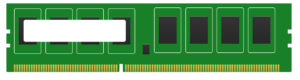
メモリは処理しているデータを一時的に記憶する部分で、数字が大きいほど快適に描いていけます。
最低4GB、できれば8GB、なるべく16GB・・・そんなイメージで考えましょう。メモリは単純に数が大きいのが正義なので、購入時に可能な範囲で増やしておくと長く使っていけます。
④ストレージの容量は余裕を持っておこう

作成したデータを記録する「ストレージ」は長年HDD(ハードディスク)が一般的でしたが、最近はSSD(エスエスディー)を使うことが増えています。

また最近は様々なクラウドタイプのストレージ(例:GoogleドライブやDropboxなど)もあるので、そちらで余裕のある容量を確保できそうならパソコンはSSDのみでHDDなしでも問題ありません。
⑤あると嬉しいグラフィックボード

他よりだいぶ専門的な箇所ですが、グラフィックボードとは映像処理を行う『GPU』が取り付けられた3D映像や高解像度な映像出力に使われるパーツです。
記事内に出てくるアイキャッチイラストのようなカンタンな絵なら気にしなくていいですが、サイズの大きなイラストや緻密なマンガ原稿だとグラフィックボードがあるとないとでは作業効率がだいぶ違ってきます。

絵を描くパソコン選びで間違わないコツ

パソコン選択時に、特に気をつけてほしい点をいくつかまとめておきます。
予算を決めてから検討しよう!
パソコンはなるべくいいものを選びがちですが、絵が目的なら3Dゲームが快適にできるほどの過剰なハイスペックにする必要はありません。

かといって安さだけを追求してしまうと結局スペックが足りなくて後悔、なんてことも起こります。目的と予算を大事にしながら、最適な方向を見極めていきましょう。
★スペックは最低限を満たしていればいいからコスパを抑えたいというときは、【超格安】イラスト用パソコンのお得で安い機種&買い方徹底解説を参照して下さい。
スペックは余裕を持って満たそう!
人気の『クリップスタジオ』など絵を描くペイントソフトによっても、必要なパソコンのスペックは変わります。イラストやマンガを描くだけじゃなく、せっかくPCを買うんだからゲームも・・・なんて場合はより高いスペックが必要です。
やりたいことが明確な場合は、推奨されるスペックをおさえた上でそれをほんの少し超えるくらいのスペックを持つ機種で考えるのがコツです。
★『クリスタ』を使うために必要なパソコンスペックを確認したいときは、クリスタを使うパソコンのおすすめスペックと機種の選び方が参考になります。
損したくないなら不要なソフトはなるべく加えない!
上の方でも書きましたが、大型電気店や通販で有名メーカーのパソコンを買うと絵とは全く関係のない不要なソフトが最初から多くついているものです。
でも『クリエイター向けのパソコン』であれば購入時にいらないものはカスタマイズではずせますし、マウスやキーボードも手元にあるなら買う必要はありません。
安く良い機種が欲しいなら「BTOパソコン」一択!
実は・・・デジタルやクリスタでお絵描きするためのパソコンを、いわゆる大型電器店で買うことはあまりおすすめできません。
電気店の有名メーカー製品は無駄なソフトが多くインストールされているばかりか、店員の人件費もあって価格が上がりがちです。いらないソフトが多いと、せっかくのパソコンの快適さまで損なってしまうでしょう。
「絵やイラストを描くためにパソコンを使う」と目的が明確ならムダなソフトなんて一切必要ありません、むしろいらないものを排除できれば動作が向上するうえ値段をおさえることにもつながるんです。
そのような観点からもなるべく値段をおさえて良スペックのPCを手に入れるには、必ず『BTOパソコン』から選ぶのがデジタルに慣れてる人の一般的な進め方になります。
マウスコンピューター公式サイト:https://www.mouse-jp.co.jp/
『BTOパソコン』はマツコ・デラックスさんがテレビCMもやっていた上の「マウスコンピューター」などが特に有名ですが、ネット上で限定販売されているパソコンのことです。
実はイラストレーターや漫画家・デザイナー・映像編集などプロのクリエイター的な仕事をしている人の大半が、BTOパソコンを使っています。もちろん、趣味で本格的に描いてる人の多くも同様です。
とはいえ何も難しいものではなく不要なソフトを除きネット販売で人件費を減らすことで代金を安くし、そのぶん絵やムービー制作に望まれる高いスペックを実現しているだけです。OSもWindowsで普通のパソコンと何も変わりません。
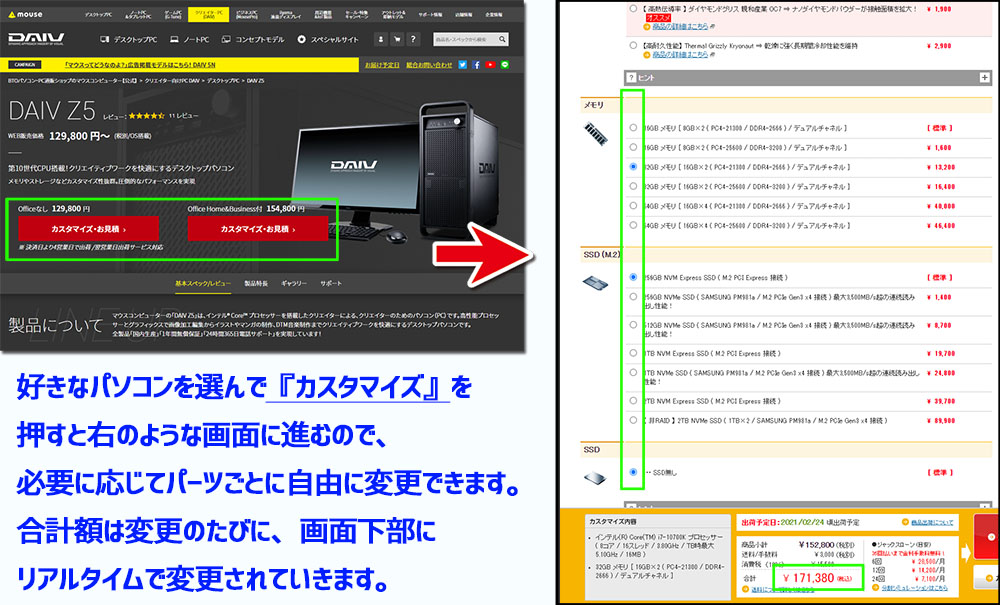
Copyright © MouseComputer CO.,LTD. All Rights Reserved.
公式サイト上で好きな機種を選んで『カスタマイズ・お見積り』に進むと、CPUやメモリなどパーツごとの変更もできます。合計額が画面下にリアルタイムで表示されるので、予算にあわせた調整もカンタンです。
いらないものを回避しつつ個人個人の好きなスペックに調整できるため、電気店の大手メーカー製PCよりいいスペックを構成しつつ値段をおさえることが可能となっています。
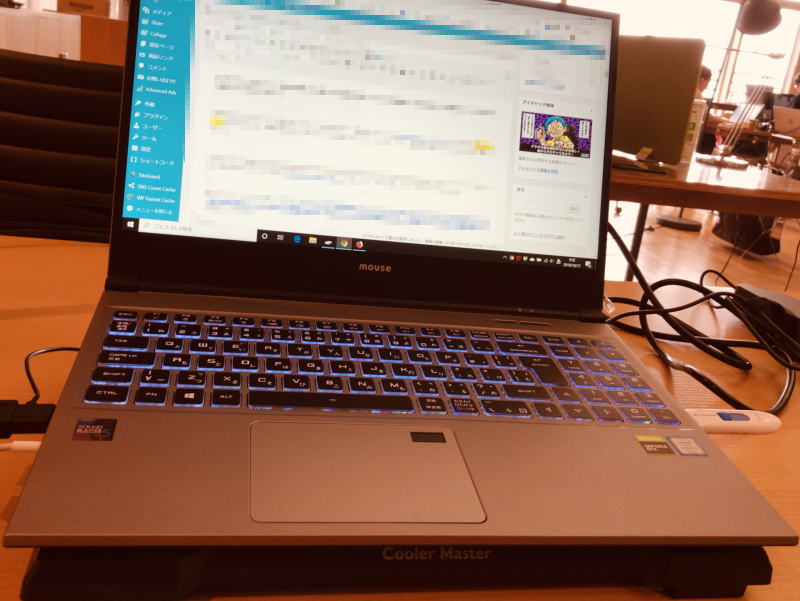
↑実は自分もマウスのPCを使ってます
モノにもよりますが似たスペックの機種で電気店よりBTOの方が平均3~5万ほどは安くできるので、絵を描くパソコンを探してたらぜひ最初に検討してみて下さい。

パソコン以外のデジタルイラスト機材の選び方

ここでは、これからデジタルでイラストや漫画を描く機材を選ぶときのポイントをまとめて紹介します。
①デジタルでやりたいことに適した環境をそろえよう
デジタル機材を考える上でとにかく大事なのは、あなたがデジタルで何をしたいかです。
- イラスト?
- 漫画?
- アニメーション?
- 3DもつかったCG系?
- ・・・・・・etc.
後者のほうであればノートでやるのはキツイ状況もありえます、逆にどこにでも持ち運ぶことが最優先になることだってあるでしょう。
まずはあなたが何を、どんな状況でやりたいかイメージを固めることから始めて下さい。
そして現在デジタルでイラストやマンガを描く場合、次のような3種の組み合わせで描くことが多くなっています。
- 家で決まったデスクで落ち着いて描いていきたい・・・デスクトップPC+ペンタブ(板タブor液タブ)+ペイントソフト
- 家&出先で、基本的に机に向かって描きたい・・・ノートPC+ペンタブ(板タブor液タブ)+ペイントソフト
- 持ち運んだり寝っ転がったり自由な体勢で描きたい・・・iPadなどのタブレット(orスマホ)+タッチペン+アプリ
あなたの描きたいシチュエーションや、予算によっても用意すべき機材はまったく変わってきます。

必要な場合にだけ確認してください♪
②ペイントソフトを選ぶポイント
人気お絵描きソフトの『クリスタ(クリップスタジオペイント)』は過剰なスペックを要求するソフトではないので、ここ数年内に発売されたパソコンなら基本的に動きます。
ただしパソコンのスペックが高いか低いかはお絵描きのストレスの大きさや快適さにダイレクトに影響するので、余裕あるレベルを満たしているかどうかが需要です。
クリスタを快適に動かせるスペック

上でも登場した画像ですが、結局このスペックを満たしているパソコンであればスムーズにクリスタで絵が描けると考えて大丈夫です。
これをベースにさらに膨大な漫画データを扱ったりアニメーションもするなどより高度な作業をするならスペックのレベルをさらに引き上げて、そうでなければ最低このくらいは満たしておけばいいでしょう。
ちなみにクリスタは値段と機能の異なる2種類のソフトがありますが、デジタルの初心者さんだったりイラストだけに使うならお手頃価格の『CLIP STUDIO PAINT PRO(プロ)』で充分です。

★クリスタ向けのパソコンについて確認したいときは、クリスタを使うパソコンのおすすめスペックと機種の選び方が参考になります。
★ペイントソフトについてもっと詳しく知りたいときは、人気のお絵描きペイントソフト徹底比較を参照して下さい。
③ペンタブを選ぶポイント

デジタルで絵を描くための鉛筆とノート的な道具で、「ペンタブ」と略すのが一般的です。
基本的には、圧倒的シェアを誇るWACOM社製の商品で予算に合うものを買えば問題ありません。初心者のうちは、1万円前後の板状タブレット(「板タブ」と略します)から始めるといいでしょう。
下は、プロ仕様の板タブです。
またタブレットは板状のもの以外に、液晶タブレットという液晶画面に直接描くタイプ(「液タブ」と略します)もあります。
板タブは手元を見ずに目の前のPC画面を見ながら描きますが、液タブは画面にそのまま描きこむというアナログ的な感覚なので板タブよりデジタルに慣れるまでの時間が短くすむ効果があります。

※講座で液タブを利用していた参加者様

④モニタを選ぶポイント
デスクトップパソコンのモニターは別売りのことも多いので、家にないなら購入時に合わせて選びましょう。
デスクトップなら21インチ以上でワイド、ノートなら15以上が絵を描く上で快適に使える最低基準の環境になります。
また【デュアルモニター(ディスプレイ)】と言って2画面3画面並べて使う人も多くいます。

↑参考:自分は絵が仕事なので3画面使ってます
しつこいようですが絵を描くときの画面は広く、多ければ多いほど快適に使えるわけです。

⑤タブレットを選ぶポイント
今回のタイトルとは少しそれた話ですが、現在はiPadなどタブレットでお絵描きする人も増えています。

講座にお持ちの方も大勢いらっしゃいました
タブレットはノートパソコン以上に携帯性が高く人気ですが、画面がノートパソコンよりさらに小さくなる点は意識しておくべきでしょう。

▼デジタルで必要なものをもっと詳しく知りたい場合は、デジタルイラストを始める時に必要なものや道具を絵のプロ目線で解説を参照してください。
まとめ

パソコンはどうしても悩むものですが、クリエイター向けパソコンのような絵を描くことに特化した存在を選べば意外とシンプルです。
くれぐれも電気店で店員さんに言われるがままに、ムダなソフトや機能をたくさん載せた割高のパソコンをつかんでしまわないよう気をつけてください。

▼次はこちら!
イラスト通信講座おすすめ20選!デジタル初心者こそオンラインで上手くなろう